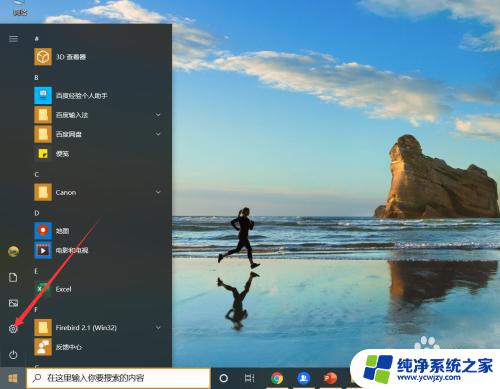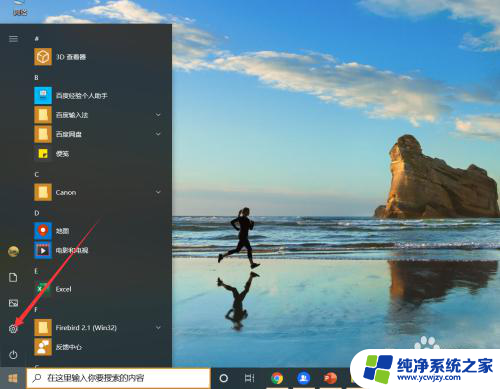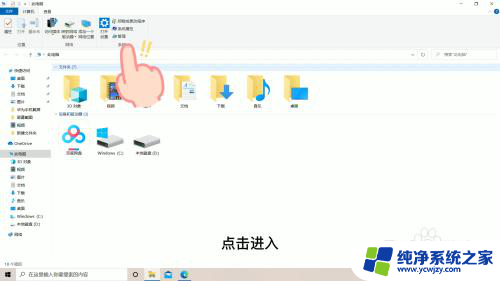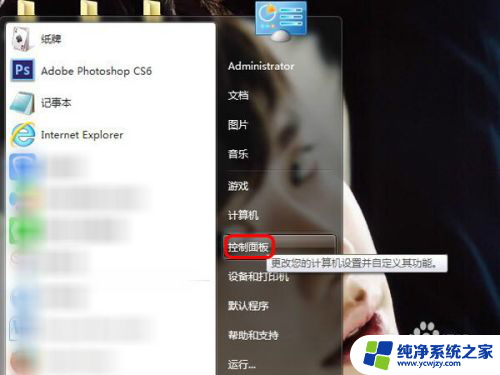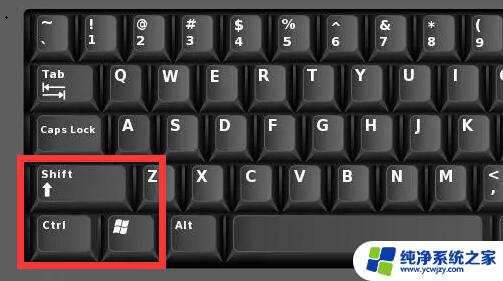电脑开机pin输入不了字母?解决方法来了!
更新时间:2023-09-21 15:46:53作者:xiaoliu
电脑开机pin输入不了字母,近年来随着科技的快速发展,电脑已经成为了我们生活中不可或缺的一部分,有时候我们会遇到一些令人困扰的问题,比如电脑开机后无法输入字母。这个问题可能会让我们感到十分焦虑,因为大部分的工作和学习都离不开键盘输入。为什么我们的电脑会出现这种情况呢?这可能是由于硬件故障、软件问题或者是操作失误所导致的。无论是哪种原因,我们都需要迅速找到解决办法,以便能够正常地使用电脑。下面我们将探讨一些常见的原因和解决方法,帮助大家解决这个烦恼。
方法如下:
1.打开电脑后,点击左下角的“开始—设置”。
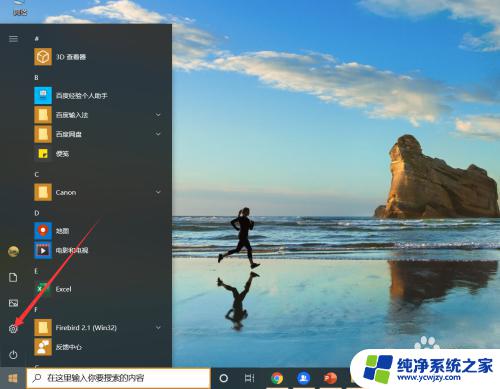
2.进入windows设置界面后,点击“账户”。
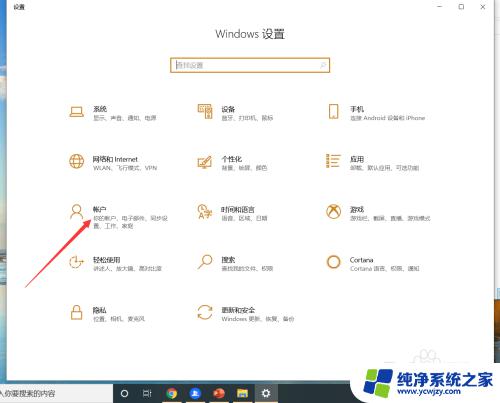
3.进入账户界面后,点击“登录选项”。
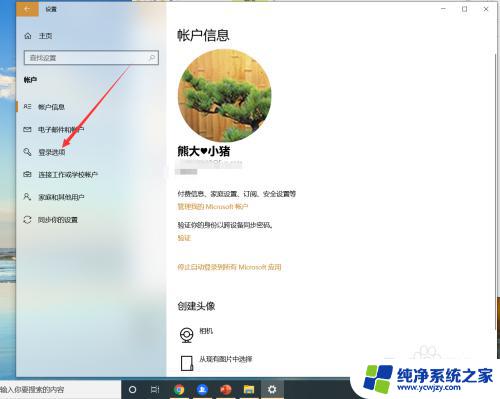
4.进入登录选项界面后,找到windows hello PIN并点击“更改”。
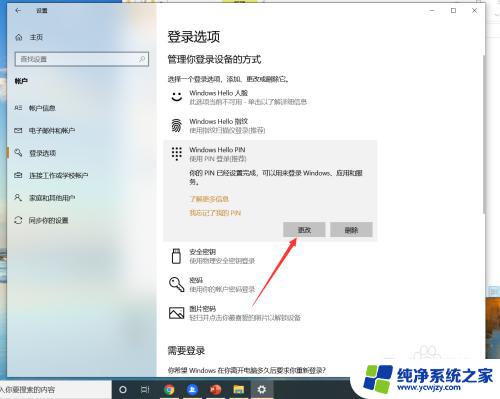
5.进入更改界面后,勾选“包括字母和符号”,然后在新的PIN中加入字母。
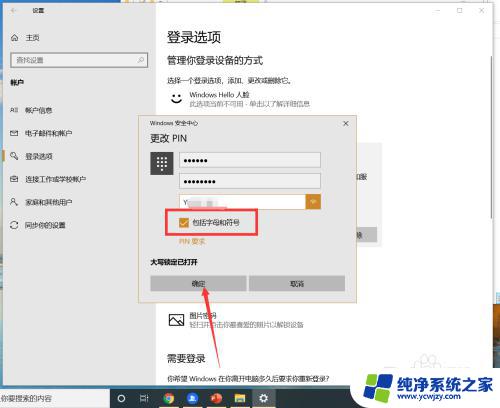
6.设置完成后,电脑重新开机后输PIN就可以输入字母了。
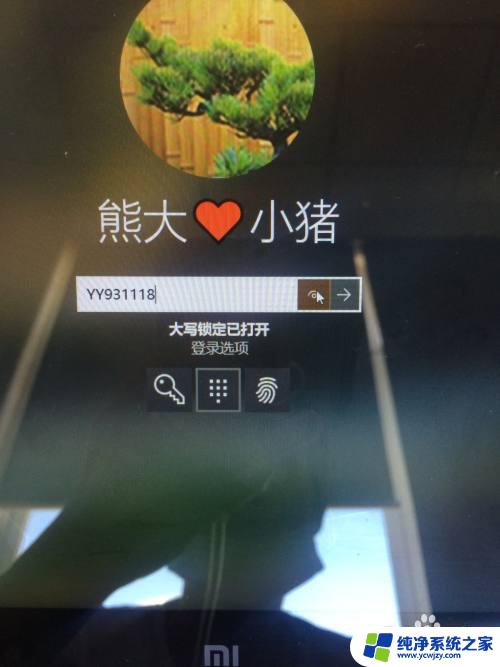
以上就是电脑开机时无法输入字母的全部内容,如果您遇到了相同的问题,请参照本文提供的方法来解决,希望这对大家有所帮助。